
Οδηγός χρήστη
Xperia Ear
XEA10
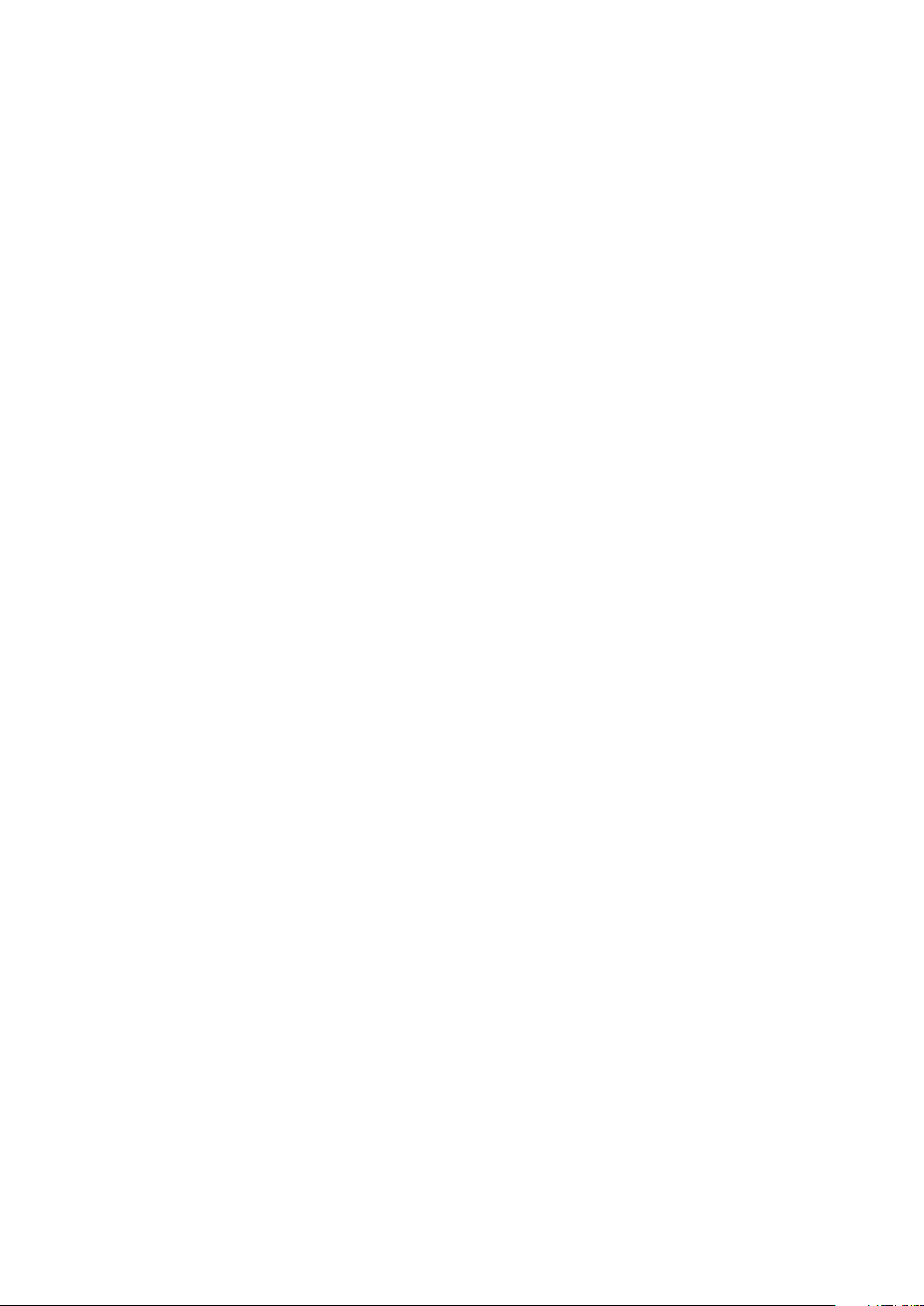
Περιεχόμενα
Εισαγωγή.......................................................................................3
Γενική επισκόπηση...........................................................................3
Επισκόπηση υλικού......................................................................... 3
Οδηγός έναρξης............................................................................5
Φόρτιση του Xperia Ear....................................................................5
Ενεργοποίηση ή απενεργοποίηση του Xperia Ear..........................6
Αντιστοίχιση του Xperia Ear με μια συσκευή Android................... 6
Πώς να φοράτε το Xperia Ear.......................................................... 8
Φωτεινές ενδείξεις LED....................................................................9
Επαναφορά του Xperia Ear............................................................ 10
Χρήση του Xperia Ear...................................................................11
Χρήση φωνητικού ελέγχου.............................................................11
Χρήση κινήσεων κεφαλιού............................................................. 11
Κλήσεις............................................................................................ 12
Μηνύματα....................................................................................... 13
Αναζήτηση για πληροφορίες........................................................ 14
Εκτέλεση εργασιών........................................................................ 14
Λήψη ενημερωμένων πληροφοριών.............................................15
Ακρόαση μουσικής......................................................................... 15
Εκκίνηση εφαρμογών.....................................................................15
Προσαρμογή της έντασης ήχου.................................................... 16
Αλλαγή των προτιμήσεων αλληλεπίδρασης............................... 16
Αλλαγή της γλώσσας της φωνητικής αλληλεπίδρασης............. 16
Αλλαγή της συμπεριφοράς των πλήκτρων..................................16
Έλεγχος του ιστορικού διαλόγων..................................................17
Διαχείριση ειδοποιήσεων.............................................................. 17
Φιλτράρισμα των email..................................................................17
Anytime Talk.................................................................................... 18
Νομικές πληροφορίες................................................................20
Declaration of Conformity for XEA10...............................................21
2
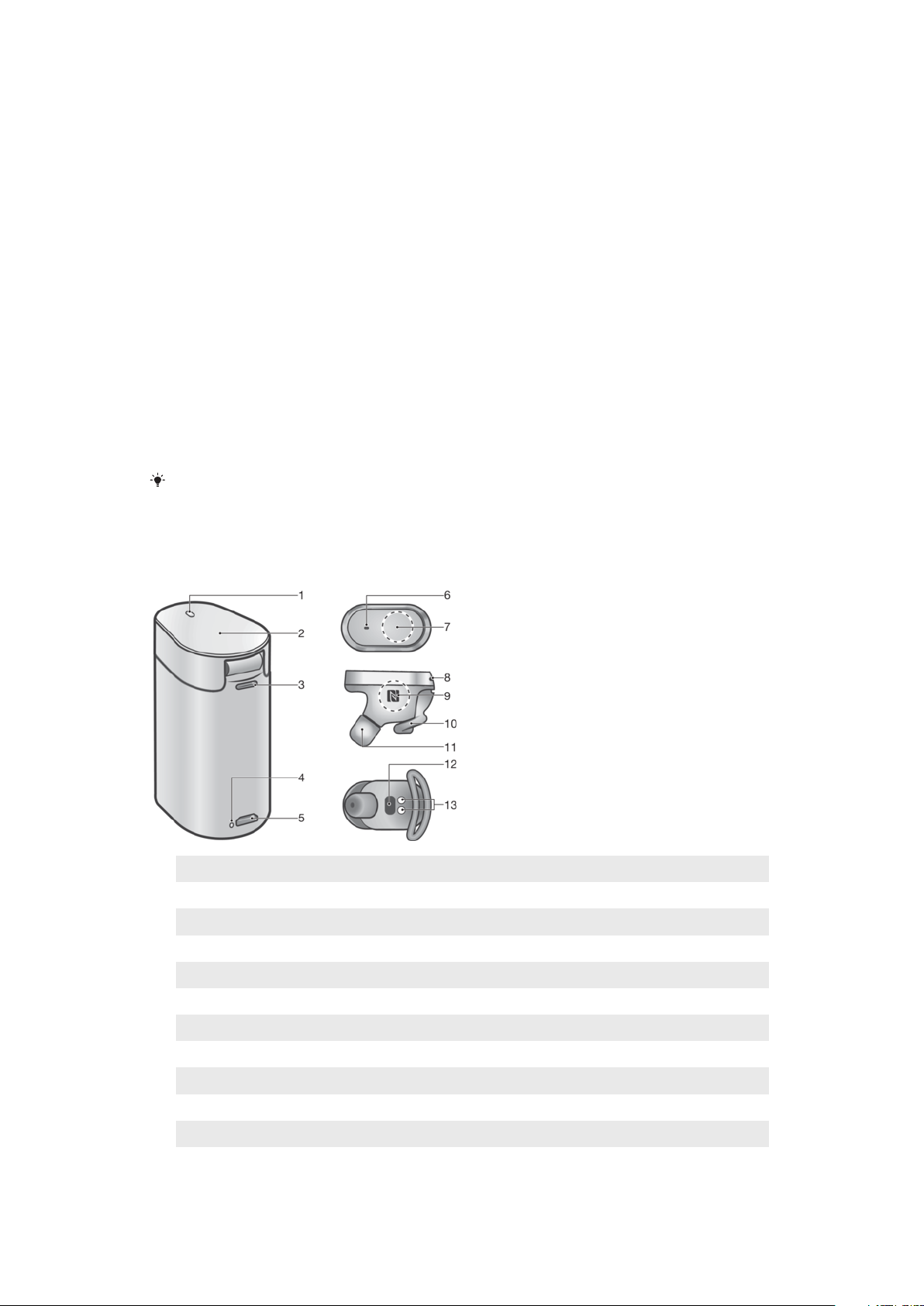
Εισαγωγή
Γενική επισκόπηση
Το Xperia Ear σάς επιτρέπει να συνεχίζετε την επικοινωνία κατά την εργασία ή
το παιχνίδι. Διαβάζει μηνύματα, ειδοποιήσεις, την πρόβλεψη του καιρού, τις
ειδήσεις και πολλά άλλα. Έτσι δεν χάνετε τίποτα, ανεξάρτητα από τις
δραστηριότητές σας.
• Χρησιμοποιήστε τις φωνητικές εντολές για χρήση hands-free. Πείτε στο Xperia
Ear τι χρειάζεστε από την αντιστοιχισμένη συσκευή Android™ και θα σας το
δώσει. Οι εντολές περιλαμβάνουν την πραγματοποίηση κλήσης, την
αναπαραγωγή ενός μουσικού κομματιού ή την υπαγόρευση ενός γρήγορου
μηνύματος. Το Xperia Ear χρησιμοποιεί την εφαρμογή Assistant από προεπιλογή
για την εκτέλεση των φωνητικών εντολών.
• Ρυθμίστε το Xperia Ear χρησιμοποιώντας την εφαρμογή Xperia Ear. Ρυθμίστε το
ώστε να παρέχει πληροφορίες της ημέρας, επιλέξτε τι θα γίνεται όταν το
πατάτε και επιλέξτε τη δυνατότητα ειδοποιήσεων για εφαρμογές.
• Με το Anytime Talk, μπορείτε να κάνετε άμεσα chat με άλλους χρήστες στην
ομάδα chat σας, όταν φοράτε το Xperia Ear. Επίσης, μπορείτε να
χρησιμοποιήσετε κινήσεις κεφαλιού για να στείλετε προεγγεγραμμένους ήχους.
Το Assistant υποστηρίζει μόνο περιορισμένο αριθμό γλωσσών. Για περισσότερες
πληροφορίες σχετικά με το Assistant και παραδείγματα για τη χρήση του, επισκεφτείτε
τη διεύθυνση http://s-assistant.sony.net/.
Επισκόπηση υλικού
Παράθυρο για τη φωτεινή ένδειξη LED του επιπέδου μπαταρίας του Xperia Ear
1
2 Καπάκι
3 Υποδοχή για λουράκι
4 Φωτεινή ένδειξη LED του επιπέδου μπαταρίας της θήκης φόρτισης
5 Θύρα micro-USB
6 Φωτεινή ένδειξη LED και κύριο μικρόφωνο
7 Πλήκτρο assistant/κλήσης
8 Δευτερεύον μικρόφωνο
9 Περιοχή ανίχνευσης NFC
10 Στήριγμα τόξου
11 Ακουστικό ψείρα
12 Αισθητήρας προσέγγισης
3
Το παρόν αποτελεί μια προσαρμοσμένη μορφή αυτής της έκδοσης για το Internet. © Εκτυπώστε μόνο για ιδιωτική χρήση.

13 Βύσμα θήκης φορτιστή
4
Το παρόν αποτελεί μια προσαρμοσμένη μορφή αυτής της έκδοσης για το Internet. © Εκτυπώστε μόνο για ιδιωτική χρήση.

Οδηγός έναρξης
Φόρτιση του Xperia Ear
Το Xperia Ear παρέχεται με μια φορητή θήκη φόρτισης, η οποία μπορεί να
φορτίζεται από πρίζα ή υπολογιστή. Προτού χρησιμοποιήσετε το Xperia Ear για
πρώτη φορά, πρέπει να το φορτίσετε για 30 λεπτά τουλάχιστον. Μπορείτε να
φορτίζετε ταυτόχρονα το Xperia Ear και τη θήκη φόρτισης.
Το Xperia Ear απενεργοποιείται αυτόματα, όταν τοποθετείται μέσα στη θήκη φόρτισής
του.
Για να φορτίσετε τη θήκη φόρτισης
1 Συνδέστε το ένα άκρο του καλωδίου στη θύρα micro-USB της θήκης
φόρτισης του Xperia Ear.
2 Συνδέστε το άλλο άκρο του καλωδίου USB στο φορτιστή ή στη θύρα USB
ενός υπολογιστή. Κατά τη φόρτιση της μπαταρίας της θήκης φόρτισης, το
χρώμα της φωτεινής ένδειξης LED στη βάση της θήκης αλλάζει από
κόκκινο σε πορτοκαλί. Η φωτεινή ένδειξη LED αλλάζει σε πράσινο χρώμα
όταν το επίπεδο φόρτισης της μπαταρίας φθάσει το 80%.
Συνιστάται η χρήση καλωδίων USB της Sony.
Για να φορτίσετε το Xperia Ear
1 Ανοίξτε τη θήκη φόρτισης πιέζοντας το καπάκι προς τα εμπρός με τον
αντίχειρά σας.
2 Τοποθετήστε το Xperia Ear στη θήκη φόρτισης και κλείστε το καπάκι. Κατά
τη φόρτιση της μπαταρίας του Xperia Ear, το χρώμα της φωτεινής ένδειξης
LED στο καπάκι αλλάζει από κόκκινο σε πορτοκαλί. Η φωτεινή ένδειξη LED
αλλάζει σε πράσινο χρώμα όταν το επίπεδο φόρτισης της μπαταρίας
φθάσει το 80%.
Αν είναι κλειδωμένο το καπάκι στην κατακόρυφη θέση, μη προσπαθήσετε να κλείσετε το
καπάκι, επειδή αυτό μπορεί να σπάσει το μεντεσέ. Τραβήξτε απαλά το καπάκι για να
ξεκλειδώσει ο μεντεσές.
Όταν τοποθετείτε το Xperia Ear μέσα στη θήκη φόρτισης, η φωτεινή ένδειξη LED στη
βάση της θήκης αναβοσβήνει τρεις φορές με ένα χρώμα που βασίζεται στο επίπεδο
5
Το παρόν αποτελεί μια προσαρμοσμένη μορφή αυτής της έκδοσης για το Internet. © Εκτυπώστε μόνο για ιδιωτική χρήση.

μπαταρίας. Μια πλήρως φορτισμένη θήκη μπορεί να χρησιμοποιηθεί για τη φόρτιση
του Xperia Ear μέχρι τρεις φορές, χωρίς να το συνδέσετε σε πρίζα ή υπολογιστή.
Για να ελέγξετε το επίπεδο μπαταρίας του Xperia Ear
1 Από την οθόνη εφαρμογών, βρείτε και πατήστε την επιλογή Xperia™ Ear.
2 Εμφανίζεται το επίπεδο μπαταρίας.
Όταν το Xperia Ear βρίσκεται στη θήκη φόρτισης, η φωτεινή ένδειξη LED στο
καπάκι εμφανίζει το εκτιμώμενο επίπεδο μπαταρίας του. Μια άλλη φωτεινή
ένδειξη LED, η οποία βρίσκεται δίπλα από τη θύρα micro-USB του φορτιστή,
εμφανίζει το επίπεδο μπαταρίας της θήκης φόρτισης, όταν είναι συνδεδεμένη
στην πρίζα.
Κόκκινο Το επίπεδο μπαταρίας είναι χαμηλότερο από 15% και φορτίζει.
Πορτοκαλί Το επίπεδο μπαταρίας είναι μεταξύ 15% και 80% και φορτίζει.
Πράσινο Το επίπεδο μπαταρίας είναι υψηλότερο από 80% και φορτίζει.
Ενεργοποιήστε τη λειτουργία Φροντίδα μπαταρίας για να μεγιστοποιήσετε τη διάρκεια
ζωής της μπαταρίας. Μπορείτε να βρείτε την ενότητα Φροντίδα μπαταρίας στο μενού
Ρυθμίσεις της εφαρμογής Xperia Ear.
Ενεργοποίηση ή απενεργοποίηση του Xperia Ear
Για να ενεργοποιήσετε το Xperia Ear
• Το Xperia Ear ενεργοποιείται αυτόματα όταν αφαιρείται από τη θήκη
φόρτισης.
Για να απενεργοποιήσετε τα ακουστικά με μικρόφωνο
• Τοποθετήστε το Xperia Ear μέσα στη θήκη φόρτισης.
Αν το Xperia Ear δεν έχει συνδεθεί με συσκευή Android για 15 λεπτά ή μεγαλύτερο
χρονικό διάστημα, θα τερματιστεί η λειτουργία του αυτόματα.
Αντιστοίχιση του Xperia Ear με μια συσκευή Android
Για να λειτουργήσει σωστά το Xperia Ear, πρέπει να εγκαταστήσετε την πιο
πρόσφατη έκδοση της εφαρμογής Xperia Ear στη συσκευή Android και, στη
συνέχεια, να την αντιστοιχίσετε με το Xperia Ear.
Όταν χρησιμοποιείτε το Xperia Ear με tablet Android που διαθέτει μόνο Wi-Fi, η κεντρική
εφαρμογή μπορεί να μην είναι διαθέσιμη για λήψη, ενώ λειτουργίες όπως οι κλήσεις, τα
μηνύματα SMS, η κίνηση δεδομένων κινητής τηλεφωνίας και το Assistant δεν θα
λειτουργούν.
Η εφαρμογή Xperia Ear είναι διαθέσιμη στο Google Play™: Συνιστάται να χρησιμοποιείτε
σύνδεση Wi-Fi για να αποφύγετε τις χρεώσεις κίνησης δεδομένων.
6
Το παρόν αποτελεί μια προσαρμοσμένη μορφή αυτής της έκδοσης για το Internet. © Εκτυπώστε μόνο για ιδιωτική χρήση.

Για να ρυθμίσετε το Xperia Ear μέσω NFC
1 Βεβαιωθείτε ότι το Xperia Ear είναι φορτισμένο.
2 Βεβαιωθείτε ότι η λειτουργία NFC είναι ενεργοποιημένη και ότι η οθόνη
είναι ενεργή και ξεκλειδωμένη.
3 Αγγίξτε την περιοχή NFC του Xperia Ear στην περιοχή ανίχνευσης NFC της
συσκευής Android, στη συνέχεια ακολουθήστε τις οδηγίες στην οθόνη για
να εγκαταστήσετε την εφαρμογή Xperia™ Ear και αντιστοιχίστε το Xperia
Ear με μια συσκευή Android.
Αν αντιμετωπίσετε προβλήματα με την αντιστοίχιση του Xperia Ear με μια συσκευή
Android μέσω NFC, μπορείτε να τις αντιστοιχίσετε με μη αυτόματο τρόπο μέσω
Bluetooth®.
Μπορείτε να συνδέσετε και να χρησιμοποιείτε το Xperia Ear με δύο συσκευές
ταυτόχρονα - για παράδειγμα, ένα τηλέφωνο και ένα tablet ή ένα επαγγελματικό
τηλέφωνο και ένα ιδιωτικό τηλέφωνο. Για να συνδέσετε και να χρησιμοποιείτε το Xperia
Ear με δύο συσκευές, ακολουθήστε τα βήματα που περιγράφονται παραπάνω στη
δεύτερη συσκευή. Αν έχετε δύο συσκευές Android συνδεδεμένες με το Xperia Ear, το
Assistant είναι διαθέσιμο μόνο σε μία από τις συσκευές.
Για να ρυθμίσετε το Xperia Ear μέσω Bluetooth
®
1 Βεβαιωθείτε ότι το Xperia Ear είναι φορτισμένο.
2 Βεβαιωθείτε ότι έχετε εγκαταστήσει ή ενημερώσει την εφαρμογή Xperia™
Ear με την πιο πρόσφατη έκδοση στη συσκευή σας.
3
Ενεργοποιήστε τη λειτουργία Bluetooth® και, στη συνέχεια, σαρώστε για
συσκευές Bluetooth® και επιλέξτε ΧΕΑ10 στη λίστα των διαθέσιμων
συσκευών.
4 Ακολουθήστε τις οδηγίες που εμφανίζονται στην οθόνη.
Επανασύνδεση του Xperia Ear
Αν ενεργοποιηθεί το Bluetooth®, το Xperia Ear εκτελεί αυτόματα μια σειρά
προσπαθειών επανασύνδεσης. Αν αυτή η αυτόματη επανασύνδεση δεν είναι
επιτυχής, μπορείτε να χρησιμοποιήσετε το Πλήκτρο assistant/κλήσης για να
7
Το παρόν αποτελεί μια προσαρμοσμένη μορφή αυτής της έκδοσης για το Internet. © Εκτυπώστε μόνο για ιδιωτική χρήση.

προσπαθήσετε ξανά με μη αυτόματο τρόπο ή μπορείτε να κάνετε ξανά
αντιστοίχιση μέσω NFC ή Bluetooth®.
Πώς να φοράτε το Xperia Ear
Μπορείτε να φοράτε το Xperia Ear σε όποιο αυτί προτιμάτε. Το στήριγμα τόξου
και το ακουστικό ψείρα είναι σχεδιασμένα έτσι ώστε να διασφαλίζουν άνετη
και ασφαλή προσαρμογή. Είναι αναλώσιμα και διατίθενται σε διάφορα μεγέθη.
Η χρήση του Xperia Ear μπορεί σε ορισμένες περιπτώσεις να αποσπάσει την προσοχή
σας και να προκαλέσει κίνδυνο, για παράδειγμα αν χειρίζεστε μηχανήματα ή οδηγείτε
κάποιο όχημα. Σε ορισμένες χώρες, η χρήση ακουστικών με μικρόφωνο ενδέχεται να
περιορίζεται ή να απαγορεύεται σε τέτοιες περιπτώσεις.
Στήριγμα τόξου
Το στήριγμα τόξου σάς βοηθά να προσαρμόσετε το Xperia Ear άνετα και με
ασφάλεια στο αυτί σας. Αν προτιμάτε να μη το χρησιμοποιείτε, χρησιμοποιήστε
το κάλυμμα του στηρίγματος τόξου.
Για να αλλάξετε το στήριγμα τόξου
8
Το παρόν αποτελεί μια προσαρμοσμένη μορφή αυτής της έκδοσης για το Internet. © Εκτυπώστε μόνο για ιδιωτική χρήση.

1 Για να αφαιρέσετε το στήριγμα τόξου, τοποθετήστε το νύχι σας στο μικρό
κενό στο άκρο του στηρίγματος τόξου και μετά τραβήξτε το απαλά προς
τα έξω.
2 Για να συνδέσετε το στήριγμα τόξου, τοποθετήστε το όπως εμφανίζεται
στην εικόνα, στη συνέχεια σύρετέ το προς τα εμπρός μέχρι να
προσαρμοστεί στη θέση του.
Μη προσπαθήσετε να αφαιρέσετε με βία το στήριγμα τόξου από το Xperia Ear. Για να
αποφύγετε μόνιμη ζημιά, βεβαιωθείτε ότι ακολουθείτε τη σωστή διαδικασία.
Ακουστικό ψείρα
Για μέγιστη άνεση, με το Xperia Ear παρέχεται μια σειρά επιλογών ακουστικών
ψείρας.
Ανοιχτού τύπου
Το ακουστικό ψείρα ανοιχτού τύπου διατίθεται σε ένα μέγεθος και είναι
σχεδιασμένο για να προσαρμόζεται σε κάθε τύπο αυτιού.
Τύπος καναλιού
Το ακουστικό ψείρα τύπου καναλιού μεγιστοποιεί την εμπειρία της ακρόασης
αποκλείοντας το θόρυβο περιβάλλοντος και έτσι παρέχει πιο καθαρή ποιότητα
ήχου. Διατίθεται σε τρία διαφορετικά μεγέθη: μικρό, μεσαίο και μεγάλο.
Φροντίδα για το Xperia Ear και το δέρμα σας
Για να αποφύγετε τους ερεθισμούς στο δέρμα, καθαρίζετε τακτικά το Xperia Ear.
Αφαιρέστε και τρίψτε τα ακουστικά ψείρες με στεγνό πανί.
Αν διαπιστώσετε ερεθισμό του δέρματος ή αλλεργική αντίδραση, σταματήστε να
φοράτε το Xperia Ear. Αν τα συμπτώματα επιμένουν, απευθυνθείτε στο γιατρό σας.
Φωτεινές ενδείξεις LED
Υπάρχουν τρεις φωτεινές ενδείξεις LED, οι οποίες σας ενημερώνουν για την
κατάσταση του Xperia Ear και της θήκης φόρτισης. Μία βρίσκεται στο Xperia Ear,
μία στο καπάκι της θήκης φόρτισης και μία δίπλα στη θύρα micro-USB της
θήκης φόρτισης.
Φωτεινή ένδειξη LED Xperia Ear:
Αναβοσβήνει με μπλε χρώμα Βρίσκεται σε λειτουργία αναμονής και δεν
είναι συνδεδεμένο
Αναβοσβήνει με κόκκινο χρώμα Χαμηλό επίπεδο μπαταρίας
Αναβοσβήνει με λευκό χρώμα Εισερχόμενη κλήση/το Assistant είναι ενεργό
Η φωτεινή ένδειξη LED στο καπάκι της θήκης φόρτισης εμφανίζει το επίπεδο μπαταρίας του Xperia Ear:
Κόκκινο Το επίπεδο μπαταρίας είναι χαμηλότερο από 15% και φορτίζει
Πορτοκαλί Το επίπεδο μπαταρίας είναι μεταξύ 15% και 80% και φορτίζει
Πράσινο Το επίπεδο μπαταρίας είναι υψηλότερο από 80% και φορτίζει
9
Το παρόν αποτελεί μια προσαρμοσμένη μορφή αυτής της έκδοσης για το Internet. © Εκτυπώστε μόνο για ιδιωτική χρήση.

Η φωτεινή ένδειξη LED που βρίσκεται δίπλα από τη θύρα micro-USB εμφανίζει το επίπεδο μπαταρίας της θήκης, όταν είναι συνδεδεμένη στην πρίζα:
Κόκκινο Το επίπεδο μπαταρίας είναι χαμηλότερο από 15% και φορτίζει
Πορτοκαλί Το επίπεδο μπαταρίας είναι μεταξύ 15% και 80% και φορτίζει
Πράσινο Το επίπεδο μπαταρίας είναι υψηλότερο από 80% και φορτίζει
Δεν ανάβει Η φόρτιση ολοκληρώθηκε
Η φωτεινή ένδειξη LED που βρίσκεται δίπλα στη θύρα micro-USB της θήκης φόρτισης
υποδεικνύει μόνο το επίπεδο μπαταρίας της θήκης.
Επαναφορά του Xperia Ear
Πραγματοποιήστε επανεκκίνηση του Xperia Ear, αν συμπεριφέρεται με μη
αναμενόμενο τρόπο. Αν η επανεκκίνηση δεν επιλύσει το θέμα, μπορείτε να
εκτελέσετε επαναφορά εργοστασιακών δεδομένων.
Για να επανεκκινήσετε το Xperia Ear
• Πιέστε παρατεταμένα το Πλήκτρο assistant/κλήσης για 10
δευτερόλεπτα.
Για να εκτελέσετε επαναφορά εργοστασιακών δεδομένων
• Πιέστε το Πλήκτρο assistant/κλήσης δύο φορές γρήγορα, στη συνέχεια
πιέστε παρατεταμένα για 5 δευτερόλεπτα. Αν η επαναφορά
εργοστασιακών δεδομένων είναι επιτυχής, η φωτεινή ένδειξη LED αρχίζει
να αναβοσβήνει με πράσινο χρώμα.
Όλες οι πληροφορίες για αντιστοιχισμένες συσκευές διαγράφονται, όταν γίνεται
επαναφορά του Xperia Ear. Μετά από επαναφορά εργοστασιακών δεδομένων, το Xperia
Ear απενεργοποιείται.
10
Το παρόν αποτελεί μια προσαρμοσμένη μορφή αυτής της έκδοσης για το Internet. © Εκτυπώστε μόνο για ιδιωτική χρήση.

Χρήση του Xperia Ear
Χρήση φωνητικού ελέγχου
Μπορείτε να χρησιμοποιείτε τη λειτουργία φωνητικού ελέγχου του Xperia Ear
για να ελέγχετε τη συσκευή Android hands-free. Το Xperia Ear χρησιμοποιεί την
εφαρμογή Assistant από προεπιλογή για την εκτέλεση των φωνητικών εντολών.
Το Assistant αποκρίνεται στα διάφορα αιτήματά σας και εκτελεί συγκεκριμένες
καθημερινές εργασίες.
Το Assistant υποστηρίζει μόνο περιορισμένο αριθμό γλωσσών. Για περισσότερες
πληροφορίες σχετικά με το Assistant και παραδείγματα για τη χρήση του, επισκεφτείτε
τη διεύθυνση http://s-assistant.sony.net/.
Για να ενεργοποιήσετε τον φωνητικό έλεγχο
1 Πιέστε στιγμιαία το πλήκτρο Πλήκτρο assistant/κλήσης στο Xperia Ear
για να ενεργοποιήσετε τον φωνητικό έλεγχο.
2 Μετά τον τόνο, κάντε μια ερώτηση στο Assistant ή δώστε μια εντολή σε
μία από τις υποστηριζόμενες γλώσσες. Αν το Assistant δεν αναγνωρίζει
την ερώτηση ή την εντολή σας, δοκιμάστε να αναδιατυπώσετε την
πρόταση. Για περισσότερες πληροφορίες σχετικά με το Assistant και
παραδείγματα για τη χρήση του, επισκεφτείτε τη διεύθυνση http://sassistant.sony.net/.
Μπορείτε να επιλέξετε την προτιμώμενη εφαρμογή φωνητικού ελέγχου στις ρυθμίσεις
εφαρμογών του Xperia Ear.
Χρήση κινήσεων κεφαλιού
Μπορείτε να χρησιμοποιήσετε κινήσεις κεφαλιού για να παράσχετε ανάδραση
στο Xperia Ear.
Για παράδειγμα, αν το Xperia Ear σας ειδοποιήσει για ένα εισερχόμενο μήνυμα
και σας ρωτήσει αν θέλετε να απαντήσετε, απλώς κουνήστε το κεφάλι προς τα
κάτω ή δεξιά-αριστερά για να δώσετε θετική ή αρνητική ανάδραση.
Για να ενεργοποιήσετε ή να απενεργοποιήσετε τις κινήσεις κεφαλιού
1 Από την οθόνη εφαρμογών, βρείτε και πατήστε τις επιλογές Xperia™ Ear >
Ρυθμίσεις > Κίνηση κεφαλιού.
2 Πατήστε το ρυθμιστικό για να ενεργοποιήσετε ή να απενεργοποιήσετε
αυτήν τη λειτουργία.
Για να χρησιμοποιήσετε κινήσεις κεφαλιού
• Κουνήστε το κεφάλι σας προς τα κάτω για να δώσετε θετική ανάδραση.
• Κουνήστε το κεφάλι σας δεξιά-αριστερά για να δώσετε αρνητική ανάδραση.
Για να απαντήσετε ή να απορρίψετε μια κλήση
• Κουνήστε το κεφάλι σας προς τα κάτω για να απαντήσετε σε μια κλήση.
• Κουνήστε το κεφάλι σας δεξιά-αριστερά για να απορρίψετε μια κλήση.
11
Το παρόν αποτελεί μια προσαρμοσμένη μορφή αυτής της έκδοσης για το Internet. © Εκτυπώστε μόνο για ιδιωτική χρήση.

Για να ακυρώσετε την ανάγνωση μηνυμάτων ειδοποιήσεων ή εκκίνησης
• Κατά τη διάρκεια της ανάγνωσης μηνυμάτων ειδοποιήσεων ή εκκίνησης,
κουνήστε το κεφάλι σας δεξιά-αριστερά για να την ακυρώσετε.
Για να μεταβείτε στο προηγούμενο ή στο επόμενο μουσικό κομμάτι
• Γυρίστε το κεφάλι σας αριστερά για να μεταβείτε στο προηγούμενο μουσικό
κομμάτι.
• Γυρίστε το κεφάλι σας δεξιά για να μεταβείτε στο επόμενο μουσικό κομμάτι.
Κλήσεις
Για να πραγματοποιήσετε κλήση
12
Το παρόν αποτελεί μια προσαρμοσμένη μορφή αυτής της έκδοσης για το Internet. © Εκτυπώστε μόνο για ιδιωτική χρήση.

1 Πιέστε στιγμιαία το πλήκτρο Πλήκτρο assistant/κλήσης στο Xperia Ear
για να ενεργοποιήσετε τον φωνητικό έλεγχο.
2 Μετά τον τόνο, πείτε "Κλήση" σε μία από τις υποστηριζόμενες γλώσσες
και, στη συνέχεια, πείτε το όνομα της επαφής που θέλετε να καλέσετε. Για
παράδειγμα, πείτε "Κλήση στον Πέτρο".
3 Το Assistant επαναλαμβάνει το όνομα του παραλήπτη και ζητά
επιβεβαίωση.
4 Πείτε "Ναι" ή "Όχι" ή χρησιμοποιήστε κινήσεις κεφαλιού για επιβεβαίωση
ή απόρριψη.
5 Αν το Assistant δεν σας καταλάβει, επιστρέψτε στο βήμα 1.
6 Για να ακυρώσετε μια εξερχόμενη κλήση, πατήστε στιγμιαία ξανά το
Πλήκτρο assistant/κλήσης.
Για να απαντήσετε ή να τερματίσετε μια εισερχόμενη κλήση
1 Πιέστε στιγμιαία το Πλήκτρο assistant/κλήσης στο Xperia Ear για να
απαντήσετε σε μια κλήση.
2 Πατήστε ξανά το Πλήκτρο assistant/κλήσης για να κλείσετε τη γραμμή.
Επίσης, μπορείτε να απαντήσετε ή να απορρίψετε μια κλήση χρησιμοποιώντας κινήσεις
κεφαλιού. Δείτε την ενότητα
στη σελίδα 11.
Για να απαντήσετε ή να απορρίψετε μια κλήση
Για να απορρίψετε μια εισερχόμενη κλήση
• Πιέστε παρατεταμένα το Πλήκτρο assistant/κλήσης στο Xperia Ear.
Για να πραγματοποιήσετε σίγαση ή για να καταργήσετε τη σίγαση του
μικροφώνου κατά τη διάρκεια μιας κλήσης
• Πιέστε παρατεταμένα το Πλήκτρο assistant/κλήσης.
Για επιστροφή κλήσης σε μια αναπάντητη κλήση
1 Πιέστε στιγμιαία το πλήκτρο Πλήκτρο assistant/κλήσης στο Xperia Ear
για να ενεργοποιήσετε τον φωνητικό έλεγχο.
2 Μετά τον τόνο, ρωτήστε "Είχα αναπάντητες κλήσεις;" σε μία από τις
υποστηριζόμενες γλώσσες.
3 Το Assistant διαβάζει δυνατά τις επαφές από τις οποίες είχατε
αναπάντητες κλήσεις.
4 Μετά τον τόνο, πείτε "Επιστροφή κλήσης" και, στη συνέχεια, πείτε το
όνομα της επαφής που θέλετε να καλέσετε. Για παράδειγμα, πείτε
"Επιστροφή κλήσης στον Πέτρο".
Μπορείτε να καλέσετε μόνο τις αναπάντητες κλήσεις που έχετε λάβει κατά τις
τελευταίες 24 ώρες.
Για να απαντήσετε σε δεύτερη κλήση και να θέσετε σε αναμονή την κλήση
που είναι σε εξέλιξη
• Πιέστε στιγμιαία το Πλήκτρο assistant/κλήσης.
Για εναλλαγή μεταξύ πολλών κλήσεων
• Πιέστε δύο φορές το Πλήκτρο assistant/κλήσης.
Μηνύματα
Για να δημιουργήσετε και να στείλετε ένα μήνυμα SMS
13
Το παρόν αποτελεί μια προσαρμοσμένη μορφή αυτής της έκδοσης για το Internet. © Εκτυπώστε μόνο για ιδιωτική χρήση.

1 Πιέστε στιγμιαία το πλήκτρο Πλήκτρο assistant/κλήσης στο Xperia Ear
για να ενεργοποιήσετε τον φωνητικό έλεγχο.
2 Μετά τον τόνο, πείτε "Αποστολή μηνύματος στον/στην" σε μία από τις
υποστηριζόμενες γλώσσες και, στη συνέχεια, πείτε το όνομα της επαφής
στην οποία θέλετε να στείλετε SMS. Για παράδειγμα, πείτε "Αποστολή
μηνύματος στον Πέτρο".
3 Όταν σας ζητηθεί, υπαγορεύστε το μήνυμα που θέλετε να στείλετε.
4 Το Assistant επαναλαμβάνει το μήνυμά σας και ζητά επιβεβαίωση.
5 Πείτε "Ναι" ή "Όχι" ή χρησιμοποιήστε κινήσεις κεφαλιού για επιβεβαίωση
ή απόρριψη.
6 Αν το Assistant δεν σας καταλάβει, επιστρέψτε στο βήμα 1.
Για να απαντήσετε σε ένα SMS
1 Από την οθόνη εφαρμογών, βρείτε και πατήστε τις επιλογές Xperia™ Ear >
Ρυθμίσεις > Ρυθμίσεις για το Assistant > Απάντηση στο μήνυμα.
2 Όταν λαμβάνετε ένα νέο μήνυμα, το Assistant σας το διαβάζει και ρωτάει
αν θέλετε να απαντήσετε.
3 Πείτε "Ναι" σε μία από τις υποστηριζόμενες γλώσσες ή κάντε νόημα με το
κεφάλι σας για να απαντήσετε.
4 Όταν σας ζητηθεί, υπαγορεύστε το μήνυμα που θέλετε να στείλετε.
5 Το Assistant επαναλαμβάνει το μήνυμά σας και ζητά επιβεβαίωση.
6 Πείτε "Ναι" ή "Όχι" ή χρησιμοποιήστε κινήσεις κεφαλιού για επιβεβαίωση
ή απόρριψη.
Αυτή η λειτουργία μπορεί να χρησιμοποιηθεί επίσης από τις υποστηριζόμενες
υπηρεσίες άμεσων μηνυμάτων. Για περισσότερες πληροφορίες σχετικά με το Assistant
και τις υποστηριζόμενες υπηρεσίες άμεσων μηνυμάτων, επισκεφτείτε τη διεύθυνση
http://s-assistant.sony.net/.
Αναζήτηση για πληροφορίες
Μπορείτε να ζητήσετε από το Assistant να σας δώσει μια γενική περιγραφή για
οτιδήποτε θέλετε, χρησιμοποιώντας τις πληροφορίες που είναι διαθέσιμες στο
διαδίκτυο.
Για να κάνετε αναζήτηση πληροφοριών χρησιμοποιώντας τον φωνητικό
έλεγχο
1 Πιέστε το πλήκτρο Πλήκτρο assistant/κλήσης στο Xperia Ear για να
ενεργοποιήσετε τον φωνητικό έλεγχο.
2 Μετά τον τόνο, ζητήστε από το Assistant να αναζητήσει μια λέξη σε μια
από τις υποστηριζόμενες γλώσσες, για παράδειγμα "Αναζήτηση για τον
Δία στο Wikipedia" ή "Αναζήτηση στο Wikipedia για σούσι".
3 Αν το Assistant δεν καταλάβει την ερώτηση ή την εντολή σας, επιστρέψτε
στο βήμα 1.
Εκτέλεση εργασιών
Μπορείτε να ζητήσετε από το Assistant να εκτελεί συγκεκριμένες καθημερινές
εργασίες, όπως τη δημιουργία ενός νέου συμβάντος στο ημερολόγιό σας, τη
λήψη οδηγιών για μια τοποθεσία, τη ρύθμιση του ξυπνητηριού ή του
χρονοδιακόπτη ή την έναρξη του χρονομέτρου.
Για να εκτελείτε εργασίες χρησιμοποιώντας τον φωνητικό έλεγχο
14
Το παρόν αποτελεί μια προσαρμοσμένη μορφή αυτής της έκδοσης για το Internet. © Εκτυπώστε μόνο για ιδιωτική χρήση.

1 Πιέστε το πλήκτρο Πλήκτρο assistant/κλήσης στο Xperia Ear για να
ενεργοποιήσετε τον φωνητικό έλεγχο.
2 Μετά τον τόνο, δώστε στο Assistant μια εντολή σε μία από τις
υποστηριζόμενες γλώσσες, όπως για παράδειγμα "Ρύθμιση του
χρονοδιακόπτη στα τρία λεπτά" ή "Τηλέφωνο στο κινητό μου".
3 Αν το Assistant δεν καταλάβει την ερώτηση ή την εντολή σας, επιστρέψτε
στο βήμα 1.
Λήψη ενημερωμένων πληροφοριών
Μπορείτε να ζητήσετε από το Assistant να απαντήσει σε γενικές ερωτήσεις οι
οποίες σας βοηθούν να προγραμματίσετε την ημέρα σας, όπως για παράδειγμα
ερωτήσεις σχετικά με επερχόμενα συμβάντα ημερολογίου, την ημερομηνία και
ώρα, τις ειδήσεις ή την πρόβλεψη καιρού.
Για να λαμβάνετε ενημερωμένες πληροφορίες χρησιμοποιώντας τον
φωνητικό έλεγχο
1 Πιέστε το πλήκτρο Πλήκτρο assistant/κλήσης στο Xperia Ear για να
ενεργοποιήσετε τον φωνητικό έλεγχο.
2 Μετά τον τόνο, κάντε μια ερώτηση στο Assistant σε μία από τις
υποστηριζόμενες γλώσσες, όπως για παράδειγμα "Ποιο είναι το επόμενο
συμβάν;" ή "Πώς είναι ο καιρός στο Τόκιο;".
3 Αν το Assistant δεν καταλάβει την ερώτηση ή την εντολή σας, επιστρέψτε
στο βήμα 1.
Ακρόαση μουσικής
Μπορείτε να ζητήσετε από το Assistant να ξεκινήσει την αναπαραγωγή
μουσικής.
Για να ξεκινήσετε την αναπαραγωγή μουσικής χρησιμοποιώντας τον
φωνητικό έλεγχο
1 Πιέστε το πλήκτρο Πλήκτρο assistant/κλήσης στο Xperia Ear για να
ενεργοποιήσετε τον φωνητικό έλεγχο.
2 Μετά τον τόνο, πείτε "Αναπαραγωγή [Τίτλος τραγουδιού]" σε μία από τις
υποστηριζόμενες γλώσσες για να ακούσετε ένα συγκεκριμένο τραγούδι.
Για να ξεκινήσει η αναπαραγωγή τραγουδιού τυχαίας επιλογής, πείτε
"Αναπαραγωγή μουσικής".
3 Αν το Assistant δεν καταλάβει την ερώτηση ή την εντολή σας, επιστρέψτε
στο βήμα 1.
Μπορείτε να χρησιμοποιήσετε μόνο την εφαρμογή Μουσ. της Sony ή την εφαρμογή
μουσικής του Google Play.
Μπορείτε να χρησιμοποιήσετε κινήσεις κεφαλιού για να μεταβείτε στο προηγούμενο ή
στο επόμενο μουσικό κομμάτι. Δείτε την ενότητα
στο επόμενο μουσικό κομμάτι
στη σελίδα 12.
Για να μεταβείτε στο προηγούμενο ή
Εκκίνηση εφαρμογών
Μπορείτε να ζητήσετε από το Assistant να εκκινήσει εφαρμογές.
Για να αντιστοιχίσετε Μαγικές λέξεις στις εφαρμογές σας
1 Από την οθόνη εφαρμογών, βρείτε και πατήστε τις επιλογές Xperia™ Ear >
Ρυθμίσεις > Μαγικές λέξεις.
2 Επιλέξτε μια εφαρμογή για την οποία θέλετε να ρυθμίσετε Μαγικές
λέξεις και ακολουθήστε τις οδηγίες που εμφανίζονται στην οθόνη.
Για να εκκινείτε εφαρμογές χρησιμοποιώντας τον φωνητικό έλεγχο
15
Το παρόν αποτελεί μια προσαρμοσμένη μορφή αυτής της έκδοσης για το Internet. © Εκτυπώστε μόνο για ιδιωτική χρήση.

1 Πιέστε το πλήκτρο Assistant/κλήσης στο Xperia Ear για να ενεργοποιήσετε
τον φωνητικό έλεγχο.
2 Μετά τον τόνο, πείτε "Εκκίνηση" σε μία από τις υποστηριζόμενες γλώσσες
και, στη συνέχεια, πείτε τη μαγική λέξη που ρυθμίσατε προηγουμένως για
την εφαρμογή που θέλετε να εκκινήσει, όπως για παράδειγμα "Εκκίνηση
[Μαγική λέξη]".
3 Αν το Assistant δεν καταλάβει την ερώτηση ή την εντολή σας, επιστρέψτε
στο βήμα 1.
Προσαρμογή της έντασης ήχου
Μπορείτε να προσαρμόσετε την ένταση ήχου του Assistant και των κλήσεων
χρησιμοποιώντας τα πλήκτρα έντασης ήχου της συσκευής σας ή μέσα από τις
ρυθμίσεις εφαρμογών.
Για να προσαρμόσετε την ένταση ήχου
• Πιέστε το πλήκτρο έντασης προς τα επάνω ή προς τα κάτω στη συσκευή
Android.
Για να προσαρμόσετε την ένταση ήχου από την οθόνη εφαρμογών
1 Βρείτε και πατήστε τις επιλογές
2 Βρείτε την επιλογή Ένταση ήχου Assistant και εντός κλήσης και σύρετε
το ρυθμιστικό στη θέση που θέλετε.
> Ρυθμίσεις.
Αλλαγή των προτιμήσεων αλληλεπίδρασης
Μπορείτε να επιλέξετε το στυλ της αλληλεπίδρασης που προτιμάτε κατά την
αλληλεπίδραση με το Assistant. Στη λειτουργία Κανονικό, θα σας ζητείται να
επιβεβαιώνετε τις περισσότερες ενέργειες προτού εκτελεστούν. Στη λειτουργία
Απλή, ορισμένοι από τους διαλόγους επιβεβαίωσης θα παραλείπονται.
Για να αλλάξετε την προτίμηση αλληλεπίδρασης
1 Από την οθόνη εφαρμογών, βρείτε και πατήστε τις επιλογές Xperia™ Ear >
Ρυθμίσεις > Ρυθμίσεις για το Assistant > Προτίμηση αλληλεπίδρασης.
2 Ορίστε μια επιλογή.
Αλλαγή της γλώσσας της φωνητικής αλληλεπίδρασης
Μπορείτε να αλληλεπιδράτε με το Assistant χρησιμοποιώντας μία από τις
υποστηριζόμενες γλώσσες.
Για να αλλάξετε τη γλώσσα φωνητικής αλληλεπίδρασης
1 Από την οθόνη εφαρμογών, βρείτε και πατήστε τις επιλογές Xperia™ Ear >
Ρυθμίσεις > Ρυθμίσεις για το Assistant > Γλώσσα αλληλεπίδρασης
ομιλίας.
2 Ορίστε μια επιλογή.
Αλλαγή της συμπεριφοράς των πλήκτρων
Μπορείτε να ενεργοποιήσετε διαφορετικές λειτουργίες με σύντομο ή
παρατεταμένο πάτημα του Πλήκτρο assistant/κλήσης στο Xperia Ear.
Για να αλλάξετε τη συμπεριφορά των πλήκτρων
16
Το παρόν αποτελεί μια προσαρμοσμένη μορφή αυτής της έκδοσης για το Internet. © Εκτυπώστε μόνο για ιδιωτική χρήση.

1 Από την οθόνη εφαρμογών, βρείτε και πατήστε τις επιλογές Xperia™ Ear >
Ρυθμίσεις.
2 Πατήστε Σύντομο πάτημα ή Παρατεταμένο πάτημα και, στη συνέχεια,
πατήστε το ρυθμιστικό για να ενεργοποιήσετε αυτήν τη λειτουργία.
3 Ορίστε μια επιλογή.
Έλεγχος του ιστορικού διαλόγων
Μπορείτε να ελέγχετε το ιστορικό διαλόγων για να βλέπετε τις πρόσφατες
αλληλεπιδράσεις με το Assistant.
Για να ελέγξετε το ιστορικό του διαλόγου
1 Από την οθόνη εφαρμογών, βρείτε και πατήστε τις επιλογές Xperia™ Ear >
.
2 Επιλέξτε ένα στοιχείο.
Διαχείριση ειδοποιήσεων
Λάβετε εξατομικευμένες πληροφορίες για ενημερώσεις εν κινήσει. Τοποθετήστε
το Xperia Ear στο αυτί σας για να λάβετε ενημερώσεις σχετικά με ειδοποιήσεις,
το πρόγραμμά σας, τον καιρό, τις ειδήσεις και πολλά άλλα.
Για να ενεργοποιήσετε ή να απενεργοποιήσετε τα μηνύματα εκκίνησης
1 Από την οθόνη εφαρμογών, βρείτε και πατήστε τις επιλογές Xperia™ Ear >
Μηνύματα έναρξης.
2 Επιλέξτε τα στοιχεία που θέλετε να συμπεριλαμβάνονται στην ειδοποίηση
εκκίνησης όταν τοποθετείτε το Xperia Ear στο αυτί σας.
Το Xperia Ear ενδέχεται να μη διαβάζει όλα τα μηνύματα και τις ειδοποιήσεις, ανάλογα
με το χρόνο λήψης τους.
Μπορείτε να ακυρώσετε την ανάγνωση μηνυμάτων εκκίνησης χρησιμοποιώντας
κινήσεις κεφαλιού. Δείτε την ενότητα
ειδοποιήσεων ή εκκίνησης
στη σελίδα 12.
Για να ακυρώσετε την ανάγνωση μηνυμάτων
Για να ενεργοποιήσετε ή να απενεργοποιήσετε τις φωνητικές ειδοποιήσεις
1 Από την οθόνη εφαρμογών, βρείτε και πατήστε τις επιλογές Xperia™ Ear >
Φωνητικές ειδοποιήσεις.
2 Επιλέξτε τις εφαρμογές και τις υπηρεσίες για τις οποίες θέλετε να
λαμβάνετε ειδοποιήσεις.
Μπορείτε να ακυρώσετε τη φωνητική ανάγνωση ειδοποιήσεων χρησιμοποιώντας
κινήσεις κεφαλιού. Δείτε την ενότητα
ειδοποιήσεων ή εκκίνησης
στη σελίδα 12.
Για να ακυρώσετε την ανάγνωση μηνυμάτων
Φιλτράρισμα των email
Μπορείτε να ζητήσετε από το Assistant να εκφωνήσει τα email σας. Μπορείτε να
ρυθμίσετε φίλτρα κατά αποστολέα ή θέμα. Μόνο τα email που πληρούν τις
συνθήκες του φίλτρου θα διαβαστούν δυνατά.
Για να φιλτράρετε τα email
1 Από την οθόνη εφαρμογών, βρείτε και πατήστε τις επιλογές Xperia™ Ear >
Φωνητικές ειδοποιήσεις.
2 Πατήστε Ρυθμίσεις φίλτρου email και επιλέξτε αν θέλετε να
δημιουργήσετε ένα φίλτρο για αποστολέα ή θέμα.
17
Το παρόν αποτελεί μια προσαρμοσμένη μορφή αυτής της έκδοσης για το Internet. © Εκτυπώστε μόνο για ιδιωτική χρήση.

Anytime Talk
Αυτή η εφαρμογή είναι η έκδοση beta. Το Anytime Talk είναι μια υπηρεσία που απαιτεί
σταθερή σύνδεση στο Internet. Ανάλογα με την κατάσταση του δικτύου, ενδέχεται να μην
μπορείτε να κάνετε chat χρησιμοποιώντας το Anytime Talk. (Συνιστάται δίκτυο 4G.)
Το Anytime Talk είναι μια εφαρμογή που σας επιτρέπει να χρησιμοποιείτε το
Xperia Ear για άμεσο chat ομιλίας με έως τέσσερις άλλους χρήστες σε μια ομάδα
chat. Επίσης, μπορείτε να χρησιμοποιήσετε κινήσεις κεφαλιού για να
απαντήσετε με προεγγεγραμμένους ήχους. Όταν εισέρχονται ή φεύγουν
συμμετέχοντες από την ομάδα chat, θα ακούτε έναν Ήχος online/oine.
Το Anytime Talk λειτουργεί μέσω του Internet, για αυτό δεν υπάρχει όριο στην
εμβέλεια επικοινωνίας.
Όλοι οι συμμετέχοντες στην ομάδα chat πρέπει να χρησιμοποιούν μια μονάδα
Xperia Ear ή Xperia Ear Duo και να ολοκληρώσουν τη ρύθμιση του Anytime Talk,
χρησιμοποιώντας την κεντρική εφαρμογή στην αντιστοιχισμένη συσκευή
Android. Αυτή η λειτουργία δεν είναι διαθέσιμη σε iOS.
Χρήση της λειτουργίας Anytime Talk
Για να δημιουργήσετε μια νέα ομάδα chat για πρώτη φορά.
1 Ανοίξτε την εφαρμογή Xperia™ Ear στην αντιστοιχισμένη συσκευή.
2 Βρείτε και πατήστε την επιλογή Anytime Talk.
3 Ακολουθήστε τις οδηγίες που εμφανίζονται στην οθόνη για να εγγραφείτε
με το λογαριασμό σας στο Google.
4 Πατήστε ΔΗΜΙΟΥΡΓ. ΟΜΑΔΑΣ για να δημιουργήσετε μια ομάδα ως
οικοδεσπότης.
5 Ζητήστε από όλους τους επισκέπτες να σαρώσουν τον κώδικα QR που
εμφανίζεται στη συσκευή σας ή πατήστε Πρόσκληση για να στείλετε μια
πρόσκληση στους επισκέπτες μέσω email ή των μέσων κοινωνικής
δικτύωσης. Μπορείτε να προσκαλέσετε μέχρι τέσσερις επισκέπτες.
6 Αφού σαρώσουν όλοι οι επισκέπτες των κώδικα QR ή αποδεχτούν την
πρόσκληση μέσω email ή των μέσων κοινωνικής δικτύωσης, πατήστε
Επόμενο.
7 Ακολουθήστε τις οδηγίες που εμφανίζονται στην οθόνη για να
καταγράψετε έναν Ήχος online/oine και πατήστε ΤΕΛΟΣ για να
ολοκληρώσετε τη ρύθμιση.
Βεβαιωθείτε ότι όλοι οι συνομιλητές έχουν συνδεθεί προτού πατήσετε Επόμενο.
Για να συμμετάσχετε σε μια ομάδα chat για πρώτη φορά
1 Ανοίξτε την εφαρμογή Xperia™ Ear στην αντιστοιχισμένη συσκευή.
2 Βρείτε και πατήστε την επιλογή Anytime Talk.
3 Ακολουθήστε τις οδηγίες που εμφανίζονται στην οθόνη για να εγγραφείτε
με το λογαριασμό σας στο Google.
4 Πατήστε ΣΥΜΜ. ΣΤΗΝ ΟΜΑΔΑ, για να συμμετάσχετε σε μια ομάδα ως
επισκέπτης.
5 Σαρώστε τον κώδικα QR που εμφανίζεται στη συσκευή του οικοδεσπότη ή
αποδεχτείτε την πρόσκληση μέσω email ή των μέσων κοινωνικής
δικτύωσης και, στη συνέχεια, πατήστε Επόμενο.
6 Ακολουθήστε τις οδηγίες που εμφανίζονται στην οθόνη για να
καταγράψετε έναν Ήχος online/oine και πατήστε ΤΕΛΟΣ για να
ολοκληρώσετε τη ρύθμιση.
Για να προσθέσετε έναν επισκέπτη σε μια ομάδα chat
1 Όταν χρησιμοποιείτε την κεντρική εφαρμογή, βρείτε και πατήστε την
επιλογή Anytime Talk.
2 Πατήστε Προσθήκη επισκεπτών.
Μπορείτε να προσθέσετε ή να αφαιρέσετε επισκέπτες από την ομάδα μόνο από την
κεντρική εφαρμογή.
18
Το παρόν αποτελεί μια προσαρμοσμένη μορφή αυτής της έκδοσης για το Internet. © Εκτυπώστε μόνο για ιδιωτική χρήση.

Για να αφαιρέσετε έναν επισκέπτη από μια ομάδα chat
1 Όταν χρησιμοποιείτε την κεντρική εφαρμογή, βρείτε και πατήστε την
επιλογή Anytime Talk.
2 Πατήστε τις επιλογές > Διαγραφή μέλους(μελών) ομάδας chat.
3 Επιλέξτε τον επισκέπτη που θέλετε να αφαιρέσετε.
Μπορείτε να προσθέσετε ή να αφαιρέσετε επισκέπτες από την ομάδα μόνο από την
κεντρική εφαρμογή.
Για να δημιουργήσετε ή να συμμετάσχετε σε μια άλλη ομάδα chat
1 Όταν χρησιμοποιείτε την κεντρική εφαρμογή, βρείτε και πατήστε την
επιλογή Anytime Talk.
2 Επιλέξτε Δημιουργήστε νέα ομάδα chat ή Συμμετέχετε σε νέα ομάδα
chat.
3 Ακολουθήστε τις οδηγίες που εμφανίζονται στην οθόνη.
Μπορείτε να συμμετέχετε μόνο σε μία ομάδα chat κάθε φορά.
Για να κάνετε chat με το Anytime Talk
1 Για να συμμετάσχετε σε μια ομάδα chat, αφαιρέστε το Xperia Ear από τη
θήκη φόρτισης. Οι άλλοι συνομιλητές θα ακούσουν τον online ήχο σας.
2 Πατήστε παρατεταμένα το Πλήκτρο assistant/κλήσης για να μιλήσετε,
όταν ακούσετε τον online ήχο κάποιου άλλου συνομιλητή.
3 Για να αποχωρήσετε από την ομάδα chat, τοποθετήστε το Xperia Ear στη
θήκη φόρτισης. Ο oine ήχος σας θα ενημερώσει τους άλλους
συνομιλητές ότι αποχωρήσατε από την ομάδα.
Εάν αλλάξετε τις ρυθμίσεις συμπεριφοράς των πλήκτρων, μπορείτε να κάνετε έναρξη
του Anytime Talk πατώντας το πλήκτρο Assistant/κλήσης.
Για να εγγράψετε έναν ήχο κίνησης του κεφαλιού
1 Όταν χρησιμοποιείτε την κεντρική εφαρμογή, βρείτε και πατήστε την
επιλογή Anytime Talk.
2 Πατήστε Ήχος κουνήματος κεφαλιού.
3 Πατήστε Προσαρμοσμένος ήχος (κούνημα αποδοχής) ή
Προσαρμοσμένος ήχος (κούν. απόρριψης).
4 Πατήστε παρατεταμένα το
για να εγγράψετε τη φωνή σας και, στη
συνέχεια, πατήστε ΟΚ.
Για να στείλετε έναν ήχο κίνησης, πρέπει να ενεργοποιήσετε το μικρόφωνο του Xperia
Ear. Για να ενεργοποιήσετε το μικρόφωνο, πιέστε παρατεταμένα το Πλήκτρο assistant/
κλήσης.
19
Το παρόν αποτελεί μια προσαρμοσμένη μορφή αυτής της έκδοσης για το Internet. © Εκτυπώστε μόνο για ιδιωτική χρήση.

Νομικές πληροφορίες
Sony XEA10
Πριν από τη χρήση, διαβάστε το φυλλάδιο
Αυτός ο οδηγός χρήστη δημοσιεύεται από την Sony Mobile Communications Inc. ή την τοπική θυγατρική
εταιρεία της, χωρίς καμία εγγύηση. Βελτιώσεις και αλλαγές σε αυτό τον οδηγό χρήστη λόγω
τυπογραφικών λαθών, ανακριβειών των τρεχόντων στοιχείων ή βελτιώσεων προγραμμάτων ή/και
εξοπλισμού μπορούν να γίνουν από την Sony Mobile Communications Inc., ανά πάσα στιγμή και χωρίς
καμία προειδοποίηση. Ωστόσο, τέτοιες αλλαγές θα ενσωματώνονται στις νέες εκδόσεις αυτού του
οδηγού χρήστη.
Ορισμένες λειτουργίες που περιγράφονται σε αυτό τον οδηγό χρήστη μπορεί να μην είναι διαθέσιμες σε
όλες τις περιοχές.
Με την επιφύλαξη παντός νομίμου δικαιώματος.
©2016 Sony Mobile Communications Inc.
4-12-3 Higashi-Shinagawa, Shinagawa-ku, Tokyo, 140-0002 Japan (Ιαπωνία)
Sony Belgium, bijkantoor van Sony Europe Limited, Da Vincilaan 7-D1, 1935 Zaventem, Belgium (Βέλγιο)
Η διαλειτουργικότητα και η συμβατότητα μεταξύ συσκευών Bluetooth® ποικίλει. Η συσκευή υποστηρίζει
γενικά προϊόντα που χρησιμοποιούν το πρότυπο Bluetooth®. 1.2 ή νεότερη έκδοση και το προφίλ
ακουστικών με μικρόφωνο ή handsfree.
Η επωνυμία Sony αποτελεί εμπορικό σήμα ή σήμα κατατεθέν της Sony Corporation. Η ονομασία
Bluetooth® αποτελεί εμπορικό σήμα της Bluetooth (SIG) Inc. και χρησιμοποιείται κατόπιν άδειας. Όλα τα
υπόλοιπα σήματα αποτελούν ιδιοκτησία των αντίστοιχων κατόχων τους. Με την επιφύλαξη παντός
νομίμου δικαιώματος.
Όλα τα ονόματα προϊόντων και εταιρειών που αναφέρονται στο παρόν αποτελούν εμπορικά σήματα ή
σήματα κατατεθέντα των αντίστοιχων κατόχων τους. Με την επιφύλαξη κάθε δικαιώματος το οποίο δεν
παραχωρείται ρητά στο παρόν. Όλα τα υπόλοιπα εμπορικά σήματα αποτελούν ιδιοκτησία των
αντίστοιχων κατόχων τους.
Για περισσότερες πληροφορίες, επισκεφτείτε τη διεύθυνση
Όλες οι εικόνες προορίζονται μόνο για σκοπούς απεικόνισης και ενδέχεται να μην αναπαριστούν με
ακρίβεια το πραγματικό αξεσουάρ.
Σημαντικές πληροφορίες
www.sonymobile.com
που παρέχεται ξεχωριστά.
.
20
Το παρόν αποτελεί μια προσαρμοσμένη μορφή αυτής της έκδοσης για το Internet. © Εκτυπώστε μόνο για ιδιωτική χρήση.

Declaration of Conformity for XEA10
2.4GHz 100mW, NFC 13.56MHz
Hereby, Sony Mobile declares that the equipment type RD-0221 is in compliance
with Directive: 2014/53/EU. The full text of the EU declaration of conformity is
available at the following internet address: http://www.compliance.sony.de/
С настоящото Sony Mobile декларира, че радиосъоръжение тип RD-0221 е в
съответствие с Директива; 2014/53/EC. Цялостният текст на ЕС декларацията
за съответствие може да се намери на следния интернет адрес: http://
www.compliance.sony.de/
Sony Mobile ovime izjavljuje da je radijska oprema tipa RD-0221 u skladu s
Direktivom; 2014/53/EU. Cjeloviti tekst EU izjave o sukladnosti dostupan je na
sljedećoj internetskoj adresi: http://www.compliance.sony.de/
Sony Mobile tímto prohlašuje, že radiové zařízení typ RD-0221 je v souladu se
směrnicí; 2014/53/EU. Úplné znění EU prohlášení o shodě je k dispozici na této
internetové adrese: http://www.compliance.sony.de/
Hermed erklarer Sony Mobile, at radioudstyrstypen RD-0221 er i
overensstemmelse med direktiv; 2014/53/EU. EU-overensstemmelseserklaringens
fulde tekst kan findes pa folgende internetadresse: http://
www.compliance.sony.de/
Hierbij verklaart Sony Mobile dat het type radioapparatuur RD-0221 conform is met
Richtlijn; 2014/53/EU. De volledige tekst van de EU-conformiteitsverklaring kan
worden geraadpleegd op het volgende internetadres: http://
www.compliance.sony.de/
Käesolevaga deklareerib Sony Mobile, et käesolev raadioseadme tüüp RD-0221
vastab direktiivi; 2014/53/EL nouetele. ELi vastavusdeklaratsiooni täielik tekst on
kättesaadav järgmisel internetiaadressil: http://www.compliance.sony.de/
Sony Mobile vakuuttaa, että radiolaitetyyppi RD-0221 on direktiivin; 2014/53/EU
mukainen. EU-vaatimustenmukaisuusvakuutuksen täysimittainen teksti on
saatavilla seuraavassa internetosoitteessa: http://www.compliance.sony.de/
Le soussigné, Sony Mobile, déclare que l’équipement radioélectrique du type
RD-0221 est conforme a la directive; 2014/53/UE. Le texte complet de la
déclaration UE de conformité est disponible a l’adresse internet suivante: http://
www.compliance.sony.de/
Hiermit erklärt Sony Mobile, dass der Funkanlagentyp RD-0221 der Richtlinie;
2014/53/EU entspricht. Der vollständige Text der EU-Konformitätserklärung ist
unter der folgenden Internetadresse verfügbar: http://www.compliance.sony.de/
Με την παρούσα η Sony Mobile, δηλώνει ότι ο ραδιοεξοπλισμός RD-0221 πληροί
τους όρους της οδηγίας; 2014/53/EE. Το πλήρες κείμενο της δήλωσης
συμμόρφωσης ΕΕ διατίθεται στην ακόλουθη ιστοσελίδα στο διαδίκτυο: http://
www.compliance.sony.de/
Sony Mobile igazolja, hogy a RD-0221 típusú rádióberendezés megfelel a;
2014/53/EU irányelvnek. Az EU-megfelelőségi nyilatkozat teljes szövege elérhető a
következő internetes címen: http://www.compliance.sony.de/
Il fabbricante, Sony Mobile, dichiara che il tipo di apparecchiatura radio RD-0221 e
conforme alla direttiva; 2014/53/EU. Il testo completo della dichiarazione di
conformita UE e disponibile al seguente indirizzo Internet: http://
www.compliance.sony.de/
Ar šo Sony Mobile deklarē, ka radioiekārta RD-0221 atbilst Direktīvai; 2014/53/ES.
Pilns ES atbilstības deklarācijas teksts ir pieejams šādā interneta vietnē: http://
www.compliance.sony.de/
Mes, Sony Mobile, patvirtiname, kad radijo įrenginių tipas RD-0221 atitinka
Direktyvą; 2014/53/ES. Visas ES atitikties deklaracijos tekstas prieinamas šiuo
interneto adresu: http://www.compliance.sony.de/
21
Το παρόν αποτελεί μια προσαρμοσμένη μορφή αυτής της έκδοσης για το Internet. © Εκτυπώστε μόνο για ιδιωτική χρήση.

Il-Kumpanija Sony Mobile tiddikjara li t-tagħmir tar-radju tat tip RD-0221 huwa
konformi mad-Direttiva; 2014/53/EU. It-test sħiħ tad-dikjarazzjoni ta’ konformita
tal-UE huwa disponibbli f’dan l-indirizz tal-Internet li ġej: http://
www.compliance.sony.de/
Herved erklarer Sony Mobile at radioutstyr typen RD-0221 er i samsvar med
direktiv; 2014/53/EU. EU-erklaring fulltekst finner du pa Internett under: http://
www.compliance.sony.de/
Sony Mobile niniejszym oświadcza, że typ urządzenia radiowego RD-0221 jest
zgodny z dyrektywą; 2014/53/UE. Pełny tekst deklaracji zgodności UE jest
dostępny pod następującym adresem internetowym: http://
www.compliance.sony.de/
O(a) abaixo assinado(a) Sony Mobile declara que o presente tipo de equipamento
de rádio RD-0221 está em conformidade com a Diretiva; 2014/53/UE. O texto
integral da declaraçao de conformidade está disponível no seguinte endereço de
Internet: http://www.compliance.sony.de/
Prin prezenta, Sony Mobile declară că tipul de echipament radio RD-0221 este în
conformitate cu Directiva; 2014/53/UE. Textul integral al declarației UE de
conformitate este disponibil la următoarea adresă internet: http://
www.compliance.sony.de/
Sony Mobile potrjuje, da je tip radijske opreme RD-0221 skladen z Direktivo;
2014/53/EU. Celotno besedilo izjave EU o skladnosti je na voljo na naslednjem
spletnem naslovu: http://www.compliance.sony.de/
Sony Mobile týmto vyhlasuje, že rádiové zariadenie typu RD-0221 je v súlade so
smernicou; 2014/53/EÚ. Úplné EÚ vyhlásenie o zhode je k dispozícii na tejto
internetovej adrese: http://www.compliance.sony.de/
Por la presente, Sony Mobile declara que el tipo de equipo radioeléctrico RD-0221
es conforme con la Directiva; 2014/53/UE. El texto completo de la declaración UE
de conformidad está disponible en la dirección Internet siguiente: http://
www.compliance.sony.de/
Härmed försäkrar Sony Mobile att denna typ av radioutrustning RD-0221
överensstämmer med direktiv; 2014/53/EU. Den fullständiga texten till EU-
försäkran om överensstämmelse finns pa följande webbadress: http://
www.compliance.sony.de/
Bu belgeyle, Sony Mobile Communications Inc., RD-0221 tipi telsiz cihazının
2014/53/EU sayılı Direktife uygun olduğunu beyan etmektedir. AB Uygunluk
beyanının tum metnine şu internet adresinden ulaşılabilir: http://
www.compliance.sony.de/
FCC Statement
This device complies with Part 15 of the FCC rules. Operation is subject to the following two conditions: (1)
This device may not cause harmful interference, and (2) This device must accept any interference received,
including interference that may cause undesired operation.
Any change or modification not expressly approved by Sony may void the user's authority to operate the
equipment.
This equipment has been tested and found to comply with the limits for a Class B digital device, pursuant to
Part 15 of the FCC Rules. These limits are designed to provide reasonable protection against harmful
interference in a residential installation. This equipment generates, uses and can radiate radio frequency
energy and, if not installed and used in accordance with the instructions, may cause harmful interference to
radio communications. However, there is no guarantee that interference will not occur in a particular
installation.
If this equipment does cause harmful interference to radio or television reception, which can be determined
by turning the equipment o and on, the user is encouraged to try to correct the interference by one or
more of the following measures:
• Reorient or relocate the receiving antenna.
• Increase the separation between the equipment and receiver.
• Connect the equipment into an outlet on a circuit dierent from that to which the receiver is connected.
• Consult the dealer or an experienced radio/TV technician for help.
AVISO IMPORTANTE PARA MÉXICO
La operación de este equipo está sujeta a las siguientes dos condiciones: (1) es posible que este equipo o
dispositivo no cause interferencia perjudicial y (2) este equipo o dispositivo debe aceptar cualquier
interferencia, incluyendo la que pueda causar su operación no deseada.
22
Το παρόν αποτελεί μια προσαρμοσμένη μορφή αυτής της έκδοσης για το Internet. © Εκτυπώστε μόνο για ιδιωτική χρήση.

Para consultar la información relacionada al número del certificado, refiérase a la etiqueta del empaque y/o
del producto.
Alimentación: 3,8 Vcc
Industry Canada Statement
This device complies with RSS-210 of Industry Canada.
Operation is subject to the following two conditions: (1) this device may not cause interference, and (2) this
device must accept any interference, including interference that may cause undesired operation of the
device.
Avis d’industrie Canada
Le présent appareil est conforme aux CNR d'Industrie Canada applicables aux appareils radio exempts de
licence.
L'exploitation est autorisée aux deux conditions suivantes:(1) l'appareil ne doit pas produire de brouillage,
et, and (2) l'utilisateur de l'appareil doit accepter tout brouillage radioélectrique subi, même si le brouillage
est susceptible d'en compromettre le fonctionnement.
23
Το παρόν αποτελεί μια προσαρμοσμένη μορφή αυτής της έκδοσης για το Internet. © Εκτυπώστε μόνο για ιδιωτική χρήση.
